Raspberry Pi Pico でプログラミング
MicroPython について知ろう!
Raspberry Pi Pico では MicroPython を使ってプログラミングをします。
有名なプログラム言語 Python は、Raspberry Pi Pico のような
少ないメモリでは動きませんので、マイクロコントローラに最適化された MicroPython を使用します。
では、MicroPython を使ってプログラミングをするために
Thonny というツールをパソコンにインストールしましょう。
Thonny のインストール
Thonny は次のようなツールです。ここに MicroPython でプログラムを書いて Raspberry Pi Pico に命令を出します。
下段の手順にそってパソコンへインストールしましょう。
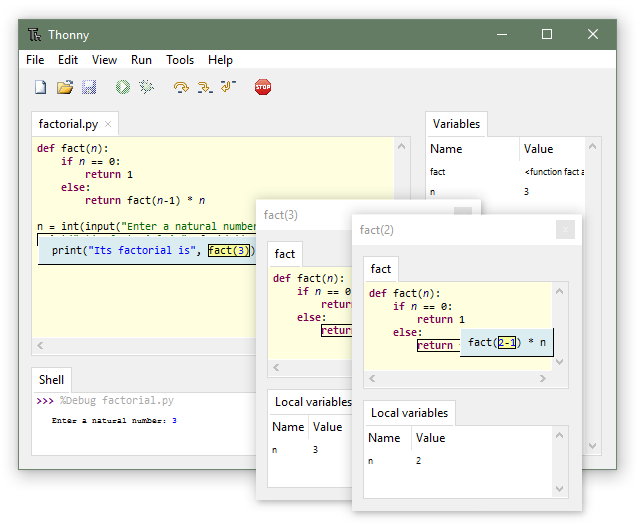
- Thonny がダウンロードできるページへ移動します。https://thonny.org/
- ページの右上にある Download から Windows を選択します。

- すると thonny-3.3.13.exe というファイルが、パソコンにダウンロードされます。
- ダウンロードしたファイルをダブルクリックします。
- 次のような画面が出れば、インストールスタートです。
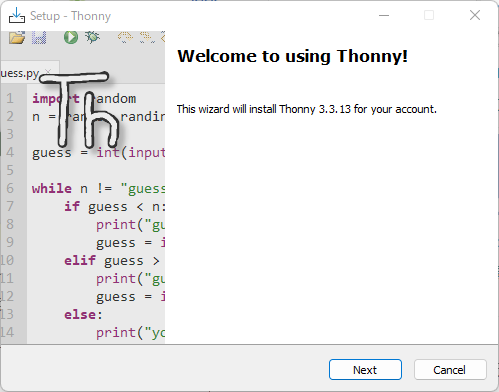
- [Next]ボタンを5回押して、[Install]ボタンを押せばインストールが開始されます。途中「Create desktop icon」にチェックを入れておきましょう。デスクトップにアイコンができるので便利です。
- 次のような画面が出ればインストール完了です。
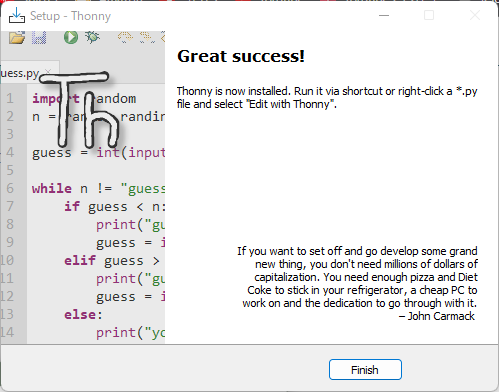
Thonny を動かす
インストールした Thonny ですが、動くかちゃんと確認しておきましょう。
デスクトップのThonnyアイコンをダブルクリックして、[Language]で日本語を選んで、[Let's go!]です!
以下の画面がでればOKです!
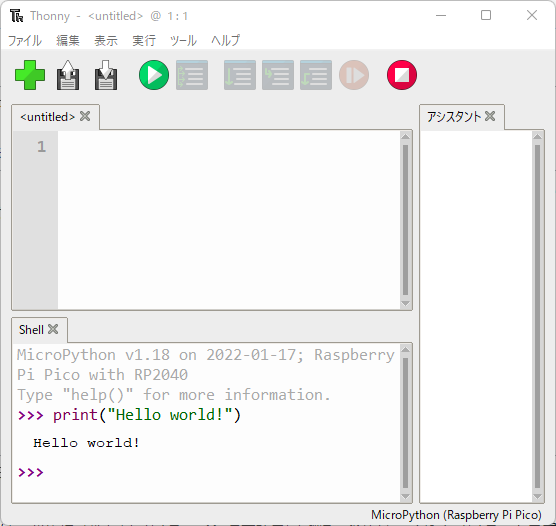
もしデスクトップにアイコンが無ければ、Windowsボタンを押して、
アプリから Thonny を探してみてください。
次は、Thonny で MicroPython を使ってプログラミングします!今日はここまで。
その他
上記のセットはメルカリで「Raspberry Pi Pico プログラミング セット」と検索すれば、購入できます。